Cómo configurar una conexión a Internet IPv6 en los routers Wi-Fi de TP-Link
Antes de empezar:
Su ISP debe haber proporcionado la siguiente información y credenciales adicionales para los inicios de sesión:
PPPoE, IP dinámica (SLAAC/DHCPv6), paso a través (puente) e IP estática.
Nota: Es posible que hayas recibido esta información cuando te registraste por primera vez con tu ISP. De lo contrario, póngase en contacto con el equipo de soporte de su ISP, ya que pueden proporcionar la información.
Configurar IPv6 en un router TP-Link
1. Inicie sesión en la interfaz web del router. Si no sabe cómo hacerlo, consulte las preguntas frecuentes:
2. Vaya a Avanzado > IPv6.
3. Habilite IPv6.
Caso 1: El tipo de conexión IPv4 es "IP dinámica"
Consulte las preguntas frecuentes sobre cómo configurar el servicio IPv6 para el ISP de cable en el enrutador inalámbrico
Caso 2: El tipo de conexión IPv4 es "PPPoE"
1. Seleccione PPPoE. Habilite Compartir la misma sesión PPPoE con IPV4.
Si su ISP proporcionó 2 cuentas separadas para las conexiones IPv4 e IPv6:
Desmarque la casilla "Compartir la misma sesión PPPoE con IPv4
Ingrese manualmente el nombre de usuario y la contraseña que le dio su ISP para la conexión IPv6
2. Vaya a la pestaña Configuración avanzada, seleccione Auto en la opción "Obtener dirección IPv6".
3. Seleccione Habilitar en "Delegación de prefijos".
4. Haga clic en Guardar.
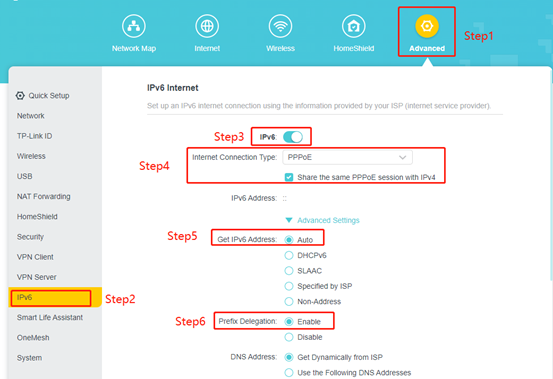
Caso 3: Hay un enrutador principal frente a su enrutador inalámbrico TP-Link
1. Seleccione Pass-Through (puente) para el tipo de conexión a Internet
2. Haga clic en Guardar.
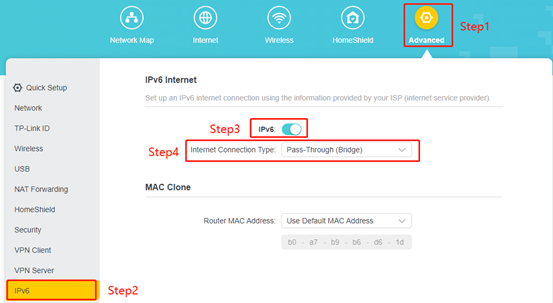
Caso 4: El tipo de conexión IPv4 es "IP estática"
1. Seleccione IP estática.
2. Ingrese manualmente la información proporcionada por su ISP.
Nota: Si no sabe cuál es su tipo de conexión a Internet, comuníquese con su ISP o juzgue de acuerdo con la información ya conocida proporcionada por su ISP.
3. Haga clic en Guardar.
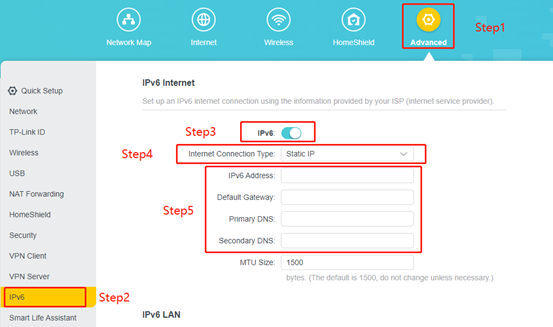
Para conocer más detalles sobre la configuración y las características de su enrutador, vaya al Centro de descargas para descargar el manual de su producto.
¿Es útil este artículo?
Tus comentarios nos ayudan a mejorar esta web.

3.0_A_RGB_normal_1584493572647x.png)
